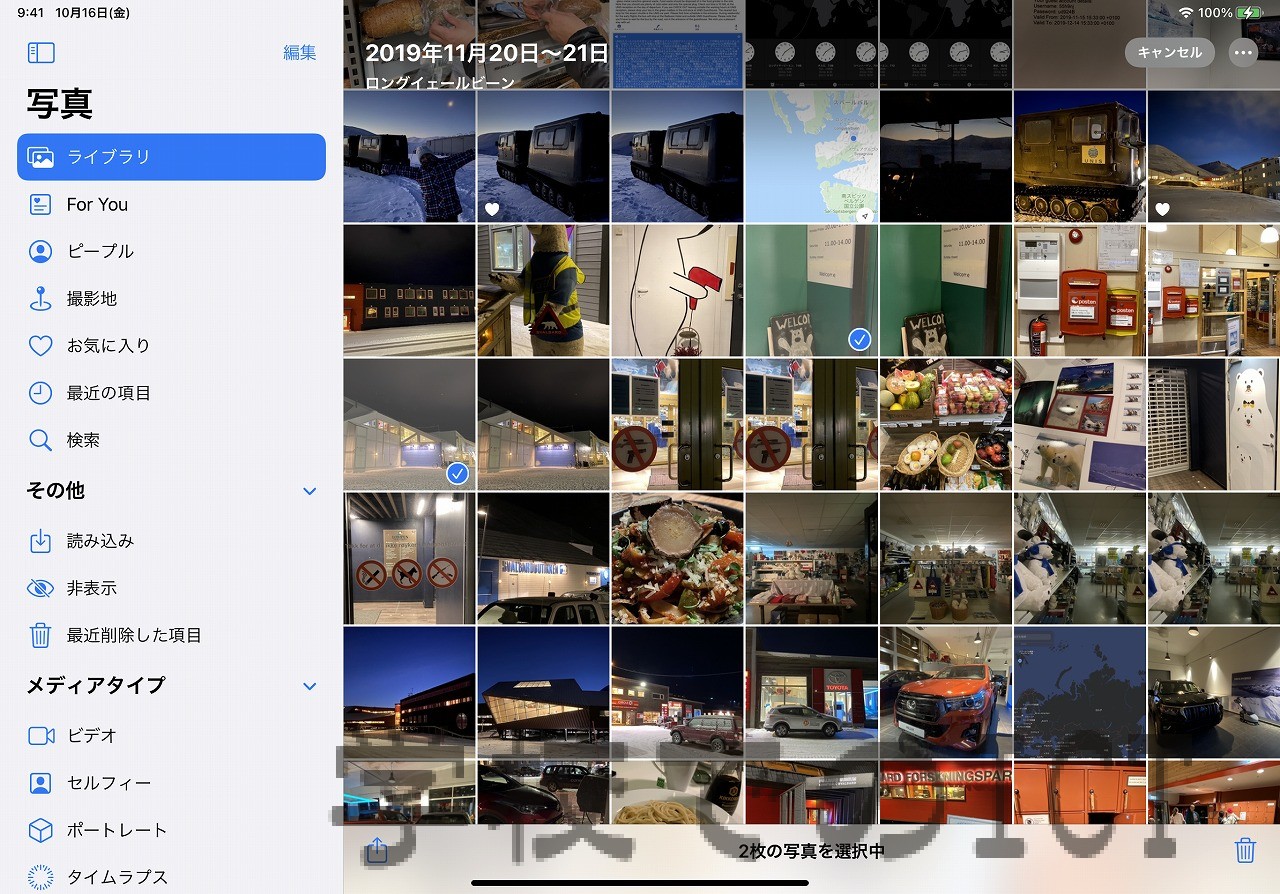iPadで資料を作成するときに、ふと必要になる写真や画像などの素材。「写真」に入れたままにしておくと、気づけば新しい写真や画像が増えて、いざ使いたい時に見つからない…といったことはありませんか?
そんな時に便利なのが「ファイル」アプリ。ここにフォルダを作って入れておくと管理も見つけるのもカンタンです!
「写真(カメラロール)」を開いて、「ファイル」に移動したい写真を選択します。
左下の送るマークをタップして”ファイルに保存”を選択。
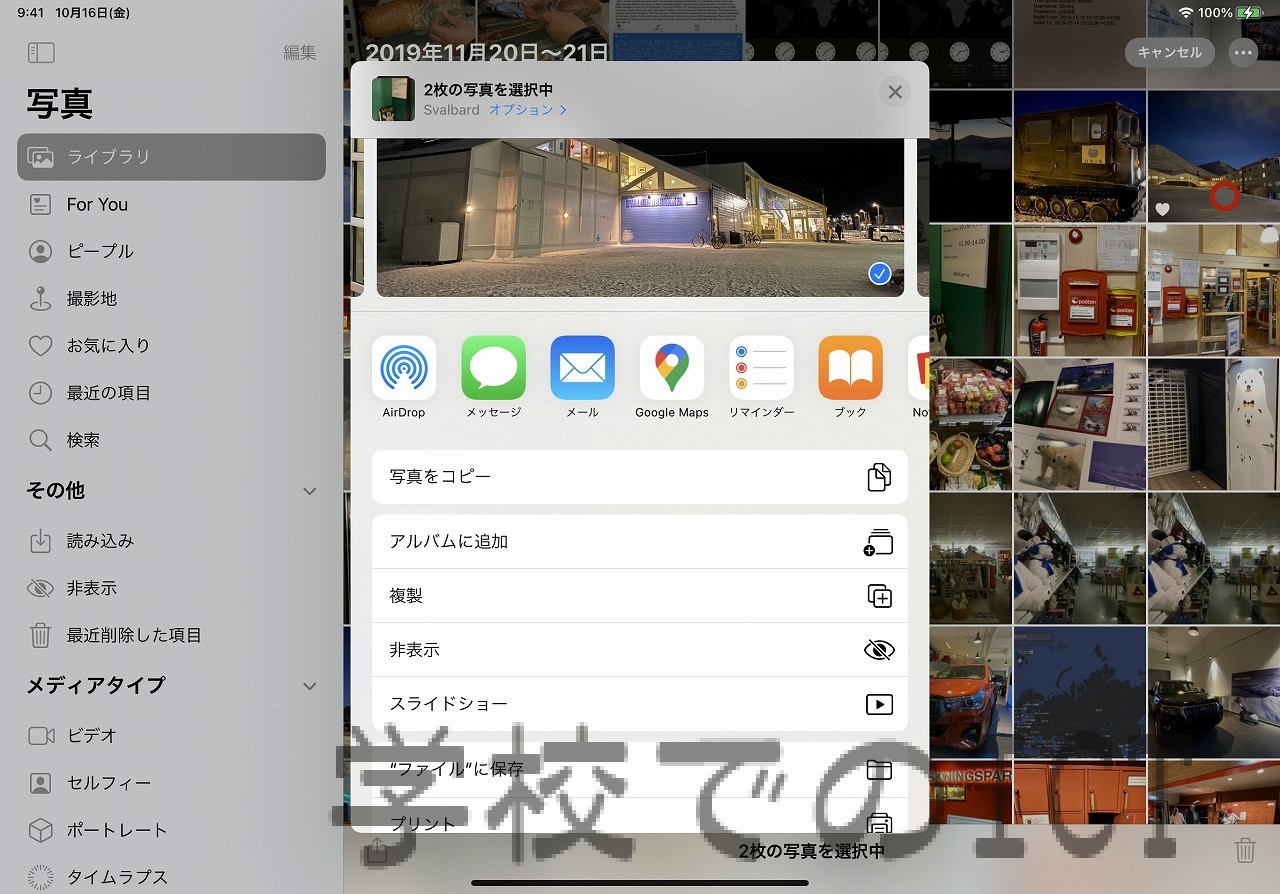
保存先のフォルダを選択(ここでフォルダを作成することも可能)して”保存”をタップします。
↓ ICT支援員のお仕事で使用する画像は、ICTの画像素材というフォルダを作って管理しています
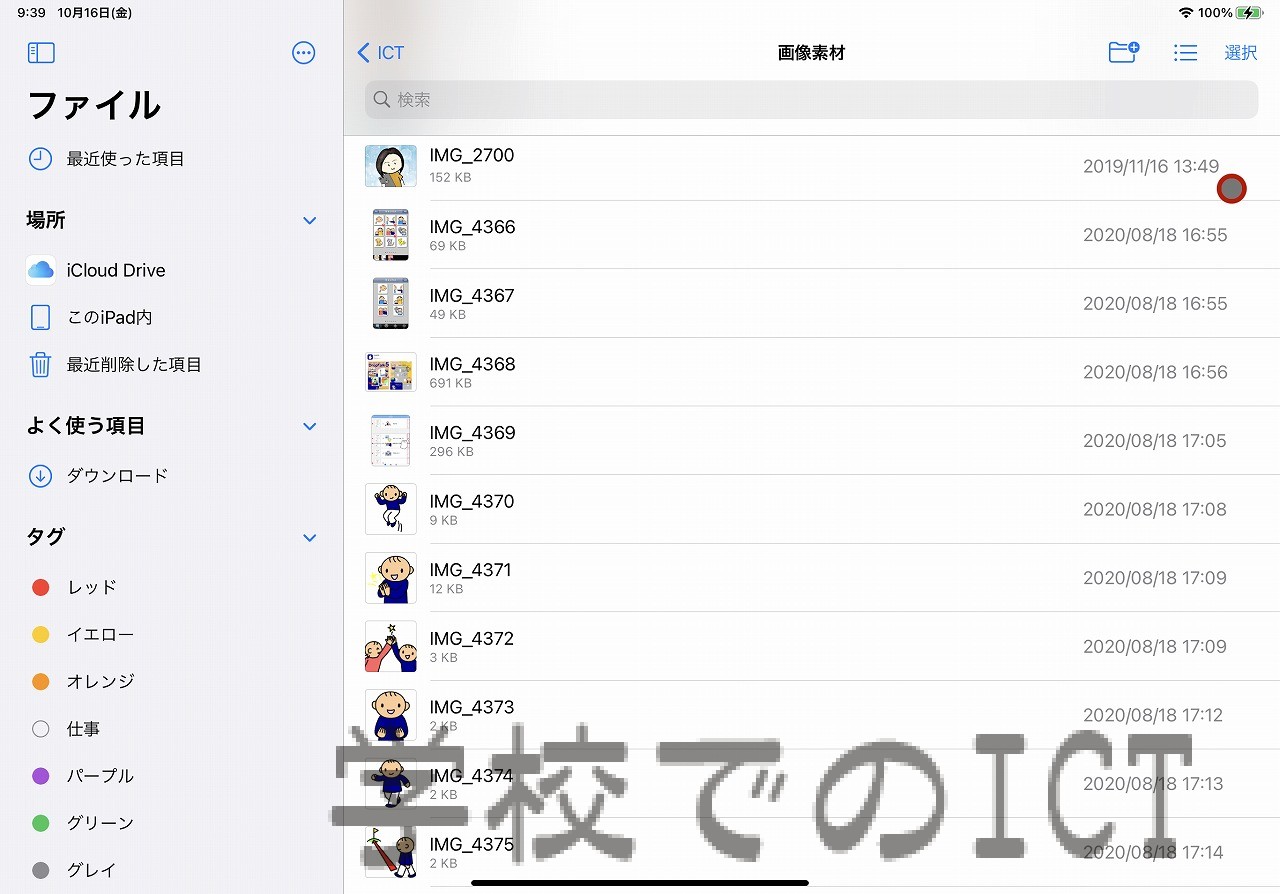
こうすると「写真」から写真や画像を削除しても「ファイル」に残るので、「写真」の中に保存/表示させたくない写真/画像などを、端末内の他の場所で管理することができます。
事前に画像をダウンロードして保存しておけば、オフラインでも作業できるので便利。
「写真」と同様に[Keynote]や[Pages]などのアプリからもアクセスできるので、保存先が変わったからといって特に不便なことも今のところありません。
何よりも「写真」の中のデータがスッキリして快適になりました。